19 comandos do terminal Mac para facilitar sua vida no computador Apple
Publicados: 2022-08-16A maioria dos usuários de Mac básicos ou de uso geral não estão familiarizados com o lendário terminal Mac – uma forma mais crua de navegação no computador ou de falar com o computador em sua língua materna.
E a Apple não espera que os usuários corporativos entendam o poder do terminal como não espera que os codificadores utilizem tabelas dinâmicas.
O que vemos à nossa frente, o MacOS, é uma Interface Gráfica de Usuário, embelezada e polida para os consumidores.
Assim, navegar pelo terminal é mais complicado do que passar o mouse no trackpad.
Neste artigo, você descobrirá os comandos do terminal do Mac e obterá uma folha de dicas do comando do terminal, no final, para nunca mais precisar pesquisar na web.
Mas primeiro, vamos conhecer o básico!
O que é um Terminal Mac?
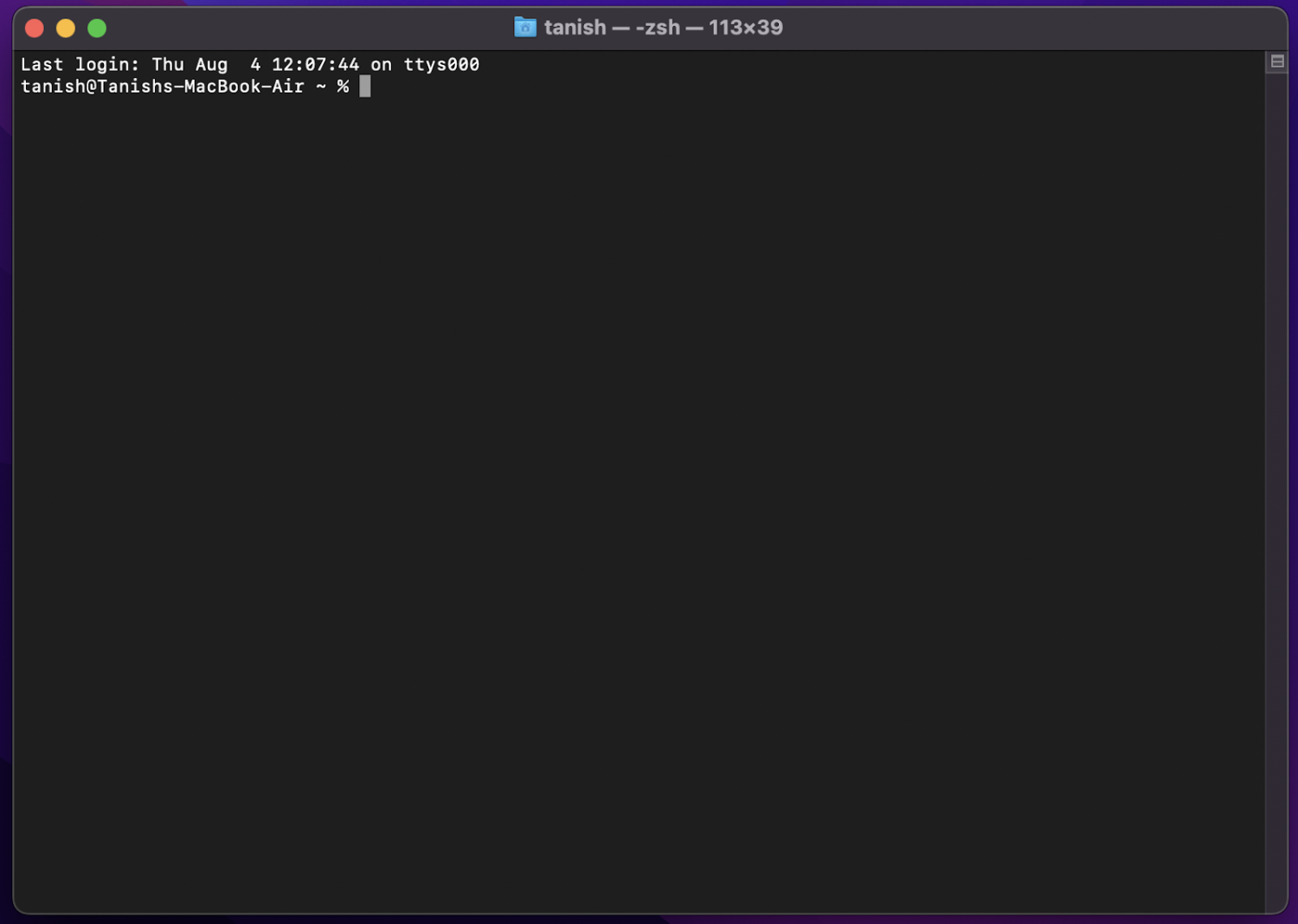
O terminal Mac é o ambiente de shell embutido no sistema operacional Mac que permite emitir comandos UNIX baseados em texto diretamente.
Em termos mais simples, o terminal Mac é um aplicativo que dá acesso a um nível mais profundo de engenharia em seu sistema operacional. O aplicativo pode ser encontrado na pasta 'Utilitários' do seu Mac ou você pode procurá-lo no localizador.
Você o inicia como qualquer outro aplicativo e, quando o faz, percorre um ambiente de linha de comando Unix, popularmente conhecido como shell (a Apple usa um chamado Bash).
Nota: Você pode executar outros shells com o terminal, mas terá que instalá-los você mesmo. Os comandos no Unix são específicos do shell, portanto, é essencial usar a combinação certa de shell e comandos para obter resultados desejáveis.
Voltando ao terminal Mac, diríamos.
Usar um terminal é como falar outro idioma; uma vez que você está familiarizado, você vai achar muito útil.
O terminal é normalmente projetado para administradores de rede e usuários com experiência em tecnologia que desejam executar uma ação não suportada pela interface gráfica do usuário (GUI) do sistema operacional.
Ao contrário de um aplicativo GUI tradicional, onde você navega clicando nos botões do mouse, o terminal funciona em uma interface de linha de comando simples. Isso significa que você interage com o sistema digitando comandos (palavras-chave ou frases) que informam ao terminal o que fazer.
Além de fazer coisas que uma GUI faz, você encontrará milhares de recursos que não são possíveis sem um terminal.
Colocar usando um terminal é simples: você digita um comando na linha de comando e pressiona Return para executá-lo.
Mas antes de mais nada, como iniciar o terminal Mac?
Como abrir um terminal no Mac?
Existem duas maneiras comprovadas de abrir um terminal no Mac. Vamos começar com o mais simples.
Pesquisa mais procuradas
Você pode começar pressionando “ botão de comando + espaço ”, que abrirá a barra de pesquisa 'Spotlight' e digite 'Terminal' para iniciá-lo.
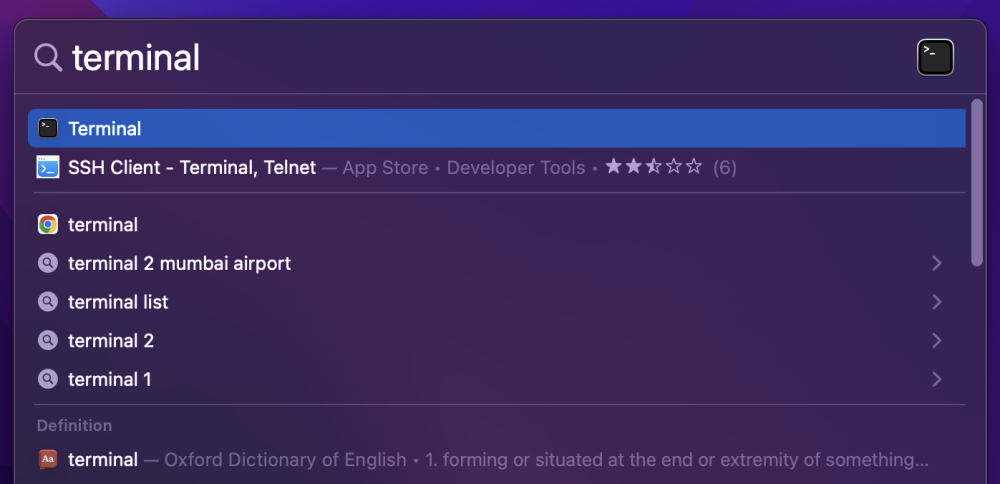
Você pode sair pressionando " Command + Q. "
Abrir do Finder
Pressione Command + N' para abrir o localizador e pressione 'Command + Shift + U' para abrir os utilitários diretamente.
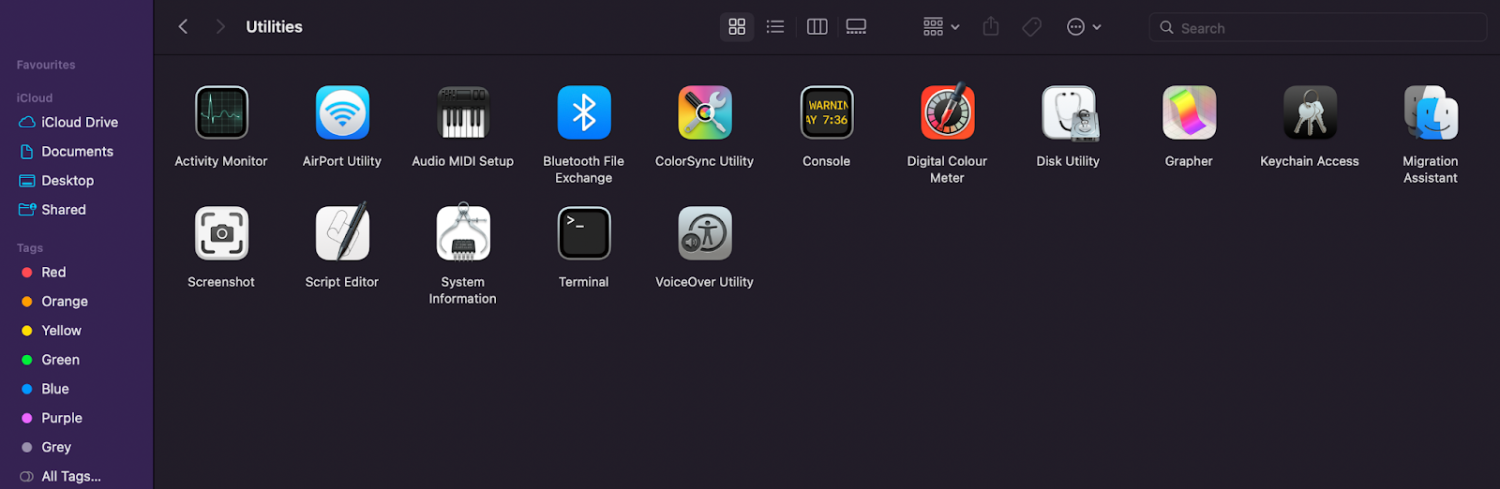
Na pasta de utilitários , você encontrará o aplicativo chamado terminal.
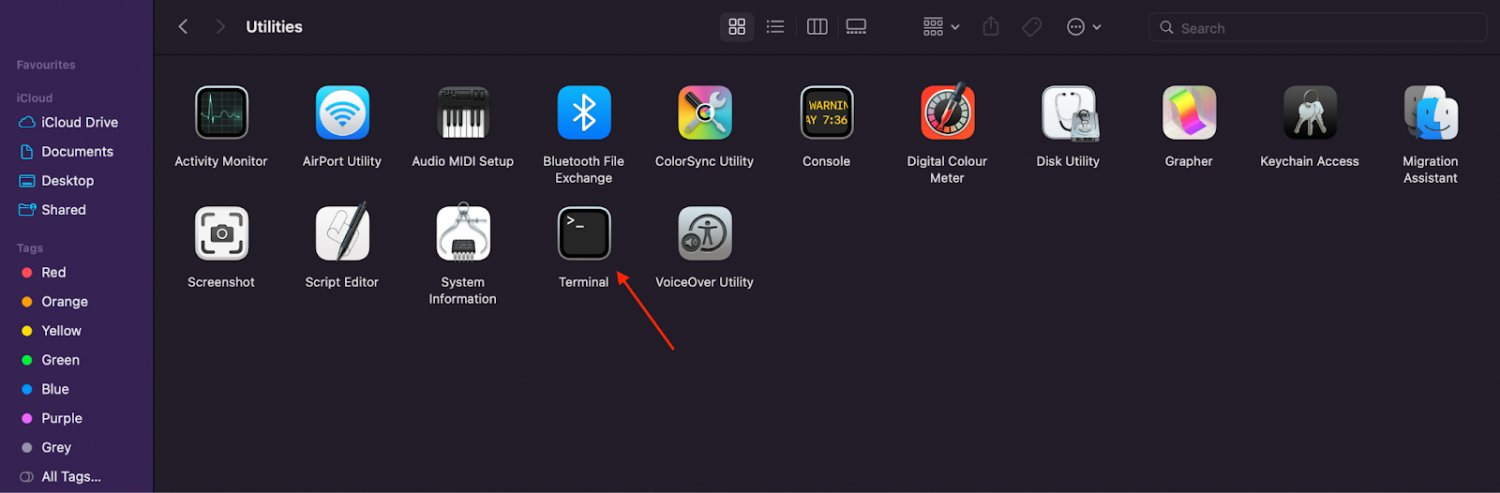
Truques de terminal que você deve saber
Você gostaria de saber algumas coisas sobre o terminal antes de começar sua jornada para ser o codificador sentado em um dormitório mais escuro.
- Mouse e teclados são proibidos; o terminal não registra a entrada de nenhum desses principais dispositivos de entrada para interfaces humanas. As teclas de seta para a direita, esquerda, para cima e para baixo são o seu único recurso.
- Para repetir um comando, você pode pressionar as teclas para os comandos usados anteriormente e selecioná-lo para reaproveitá-lo, o que economiza a redigitação.
- No Terminal, até uma barra de espaço é considerada um caractere – em vez de um espaço em branco. O mesmo vale para pontuações, caracteres especiais e números. Um deslize em qualquer personagem trará a você a saída indesejável até que você apregoe as linhas de comando e, felizmente, identifique o pequeno erro. Pise levemente no terminal, diríamos.
- Para inserir um comando, você pode pressionar a tecla Enter/ Return; uma vez feito, ele executará o comando e gravará os resultados para você em tempo real.
Vamos agora falar sobre alguns dos comandos do mac que você usa.
Comandos de terminal do Mac mais usados
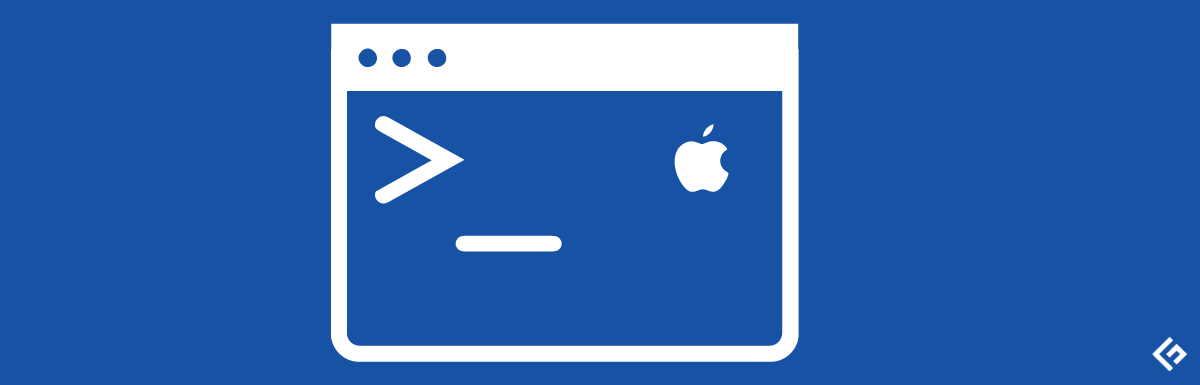
Visualizar arquivos e pastas ocultos
Desde o advento do Mac, tem sido um sistema operacional preventivo que algema e verifica privacidade, segurança e danos acidentais ao software.
Portanto, o Mac oculta todos esses arquivos da vizinhança do usuário para evitar que a modificação ou exclusão acidental de arquivos elementares execute muitas tarefas em um mac.
Se você precisava localizar um arquivo ou pasta, por mais profundo que estivesse no localizador, aqui está o que você pode fazer.
Em uma janela do Terminal, digite:
defaults write com.apple.finder AppleShowAllFiles -bool TRUEE então, digite:
killall Finder 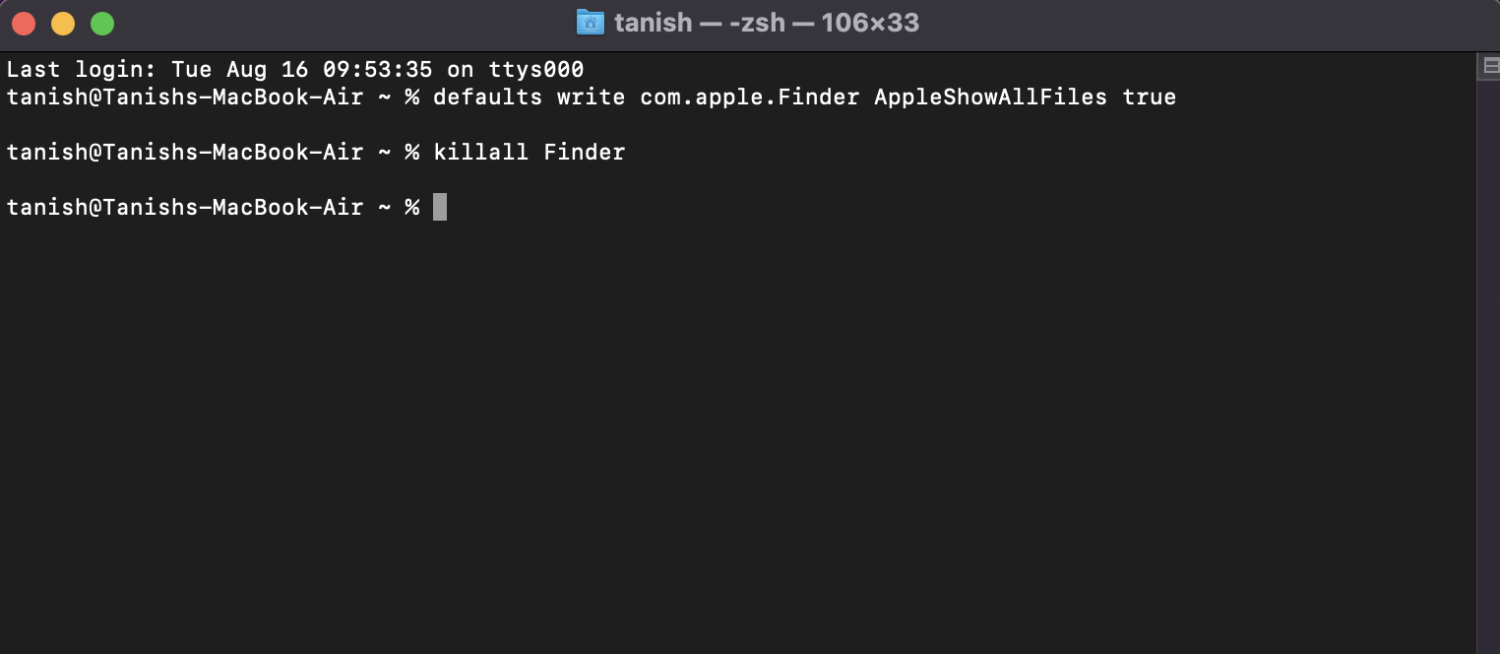
Voila, todos os seus arquivos ocultos são exibidos imediatamente, embora você deva ter cuidado ao clicar neles.
Mantenha seu Mac Acordado
Às vezes, você está entre tarefas específicas em vários aplicativos sensíveis ao tempo, como baixar arquivos de dados ou importar/exportar arquivos de mídia.
Às vezes, você pode querer que o Mac permaneça ativo mesmo se você não estiver por perto por um tempo ou não puder cutucar o trackpad do mac para evitar que ele adormeça.
Embora alguns aplicativos gratuitos permitam que você faça isso, comandar o terminal é mais legal.
Basta digitar:
caffeinate 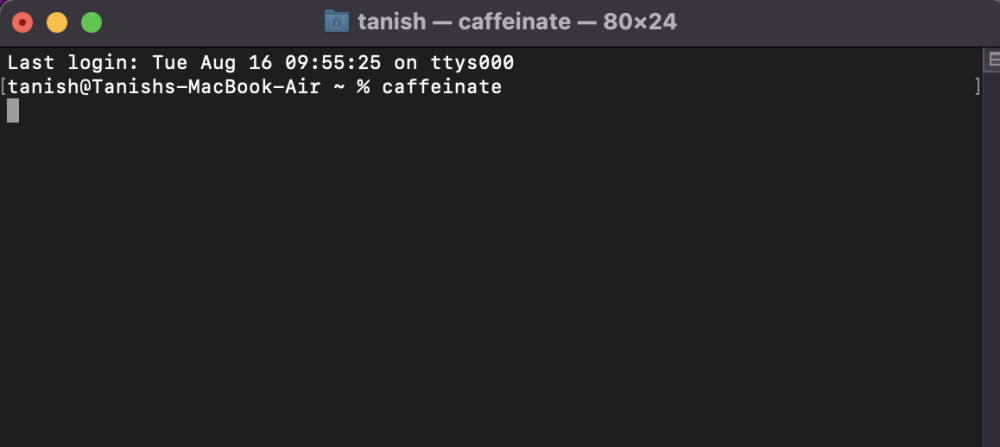
E agora seu Mac não vai dormir até que você pressione os botões 'Command + C' ou saia do terminal.
Comande seu MacOS para verificar as atualizações com frequência
Você está com preguiça de acompanhar as atualizações frequentes lançadas para o seu Mac? Você não precisa comprometer a segurança e a confiabilidade de sua máquina – você deve deixar seu Mac atualizar-se para os mais recentes patches de segurança e melhorias do sistema.
Para continuar com este comando, basta digitar:
softwareupdate -l 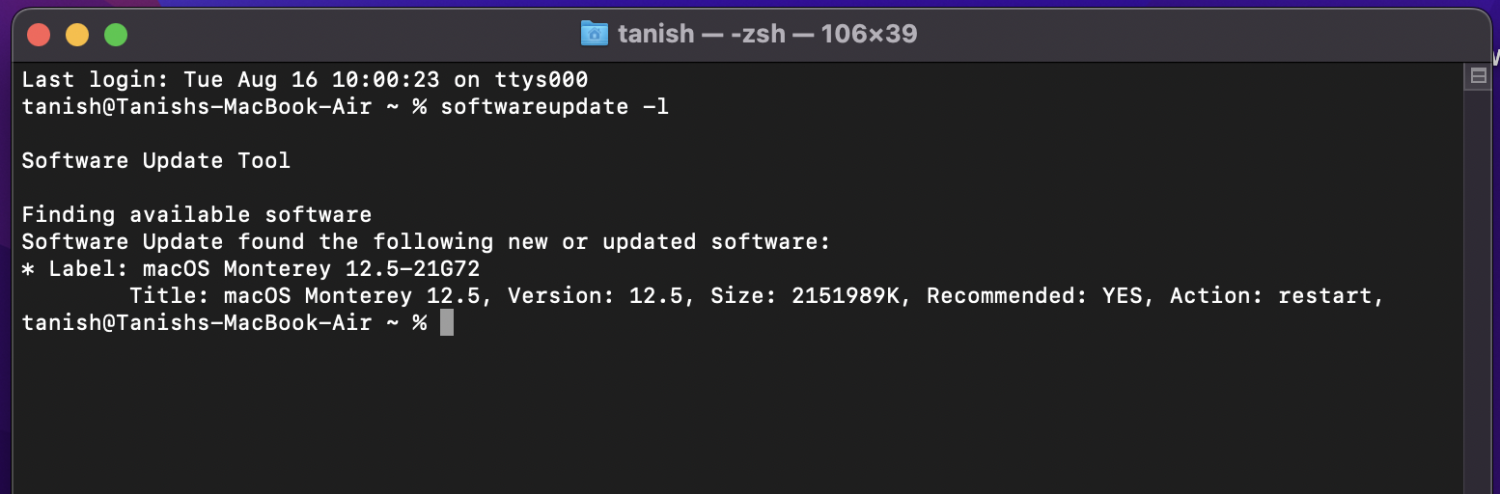
O terminal mostrará uma lista de atualizações disponíveis. Se você quiser instalá-lo, basta digitar:
sudo softwareupdate -i update_pkg_nameBaixar arquivos da Internet usando o terminal
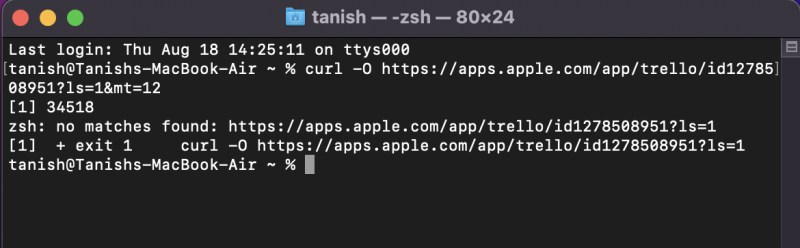
É mais fácil usar a GUI do Safari para baixar algo, mas com o Terminal, você obtém estatísticas adicionais, como tamanho do arquivo, tempo restante e velocidade de download.
Ou outros acham isso legal.
Para usar o Terminal para este fim, digite:
curl -O <URL>E, em seguida, cole o URL do arquivo que você deseja baixar após curl-O .
Você pode evitar usar “<>”; isso é um cruzamento.
Elimine processos de computador em execução ativa
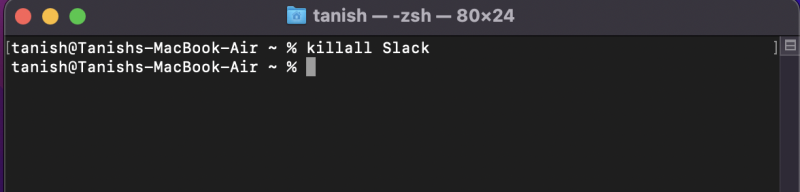
O macOS é excelente em muitos termos; no entanto, ainda envolve aspectos técnicos e alguns processos podem não responder ou travar inesperadamente. Então, em situações como essa, existem duas maneiras simples de matar processos.
#1. Por PID: Se você conhece o ID do processo, pode colocá-lo após o comando Kill e encerrar o processo. Para isso, digite:
Kill<PID>#2. By Name: Este método também utiliza o comando kill, com o nome do processo anexado. Aqui está o comando para isso:
Killall<Processname>Por exemplo, killall Skype encerrará todos os processos com Skype em seu nome.
Limpar o histórico
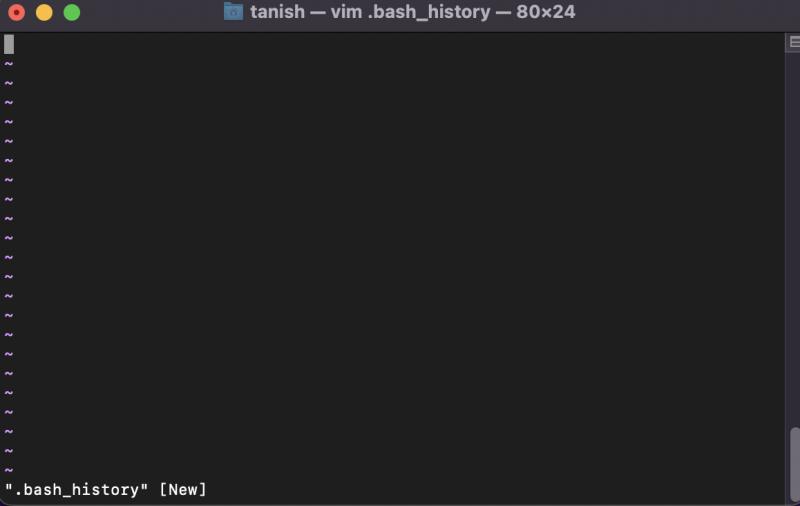
Para limpar apenas os comandos anteriores em sua sessão de terminal atual, você pode apagá-los com o seguinte comando.
$ history -cIsso é chamado de histórico do Bash; conforme mencionado abaixo, você pode limpar todos os comandos até o momento usando o comando bash history.
$ rm ~/.bash_historyAltere a pasta para salvar capturas de tela
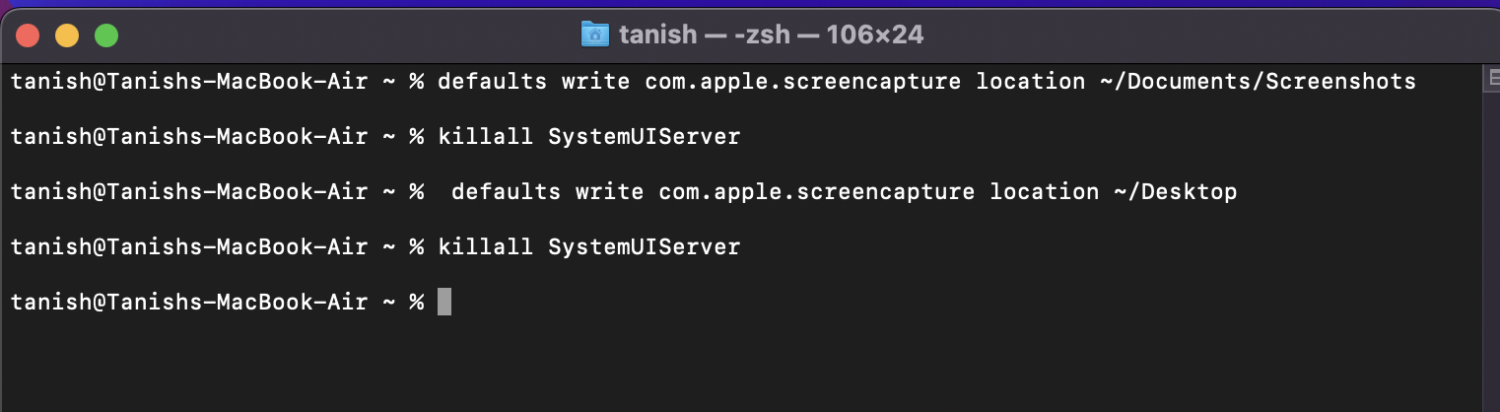
Este utilitário requer 4 conjuntos de comandos para ser executado, mas ajuda a alterar o local padrão de suas capturas de tela no Terminal.
Passo 1: Primeiro Comando para localizar a pasta atual:
defaults write com.apple.screencapture location ~/Documents/ScreenshotsPasso 2: 2º comando para aplicar as alterações:
killall SystemUIServerEtapa 3: 3º comando para especificar um novo local para capturas de tela:
defaults write com.apple.screencapture location ~/DesktopEtapa 4: Um comando final para aplicar as novas alterações e confirmar o novo local:

killall SystemUIServerAí está.
Para alterar o nome padrão das capturas de tela
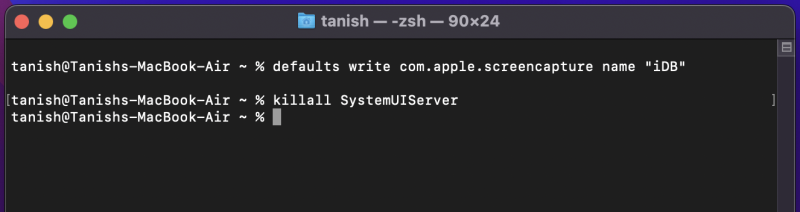
Digite o comando abaixo no terminal do seu Mac para alterar o nome padrão das capturas de tela.
defaults write com.apple.screencapture name "iDB"Para alterar o nome padrão, substitua o iDB por qualquer palavra com a qual você gostaria que suas capturas de tela fossem nomeadas para melhor referência.
Uma vez feito, você digitaria um novo comando para salvar as alterações feitas –
killall SystemUIServerPara alterar o tipo de arquivo padrão para suas capturas de tela
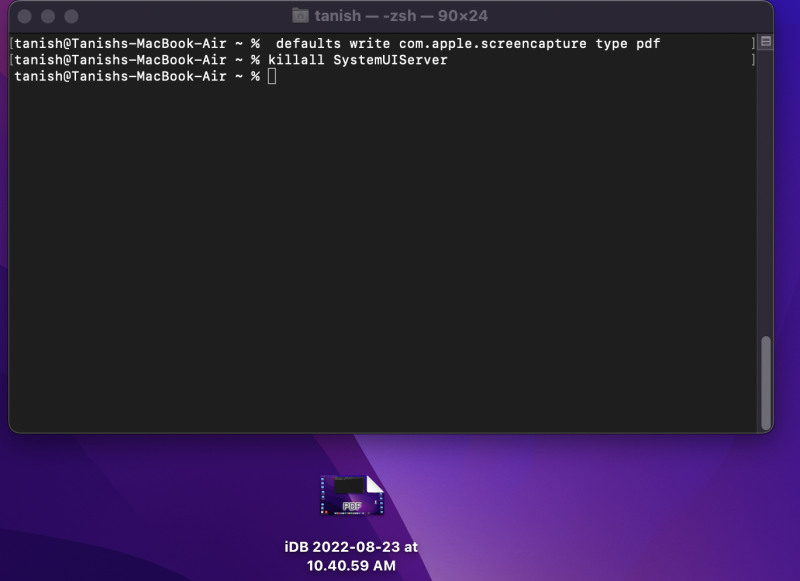
Basta digitar o comando abaixo na janela do seu terminal.
defaults write com.apple.screencapture typeUma vez feito, você pode substituir “tipo” por qualquer um dos cinco formatos herdados para salvar arquivos de captura de tela. Pode ser PNG, JPG, TIFF, GIF ou PDF.
Certifique-se de inserir uma barra de espaço entre o local do arquivo e o formato do arquivo. Em seguida, pressione enter.
Para matar o painel/recuperar painéis
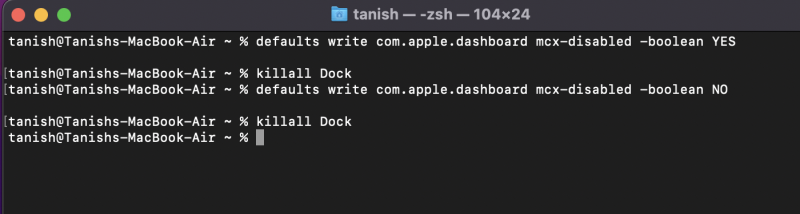
Para desabilitar ou eliminar o painel, use o comando a seguir.
defaults write com.apple.dashboard mcx-disabled -boolean YESEntão mate o painel matando o Dock (o Dock irá recarregar sozinho, não se preocupe):
killall DockE vô! Seu painel desaparecerá da tela.
No entanto, se você começar a perdê-lo, poderá colar o código abaixo para recuperá-lo:
defaults write com.apple.dashboard mcx-disabled -boolean NODepois, digite este comando para matar o documento e recarregar o painel agora ativado:
killall DockVerifique o histórico de downloads do seu Mac e exclua-o
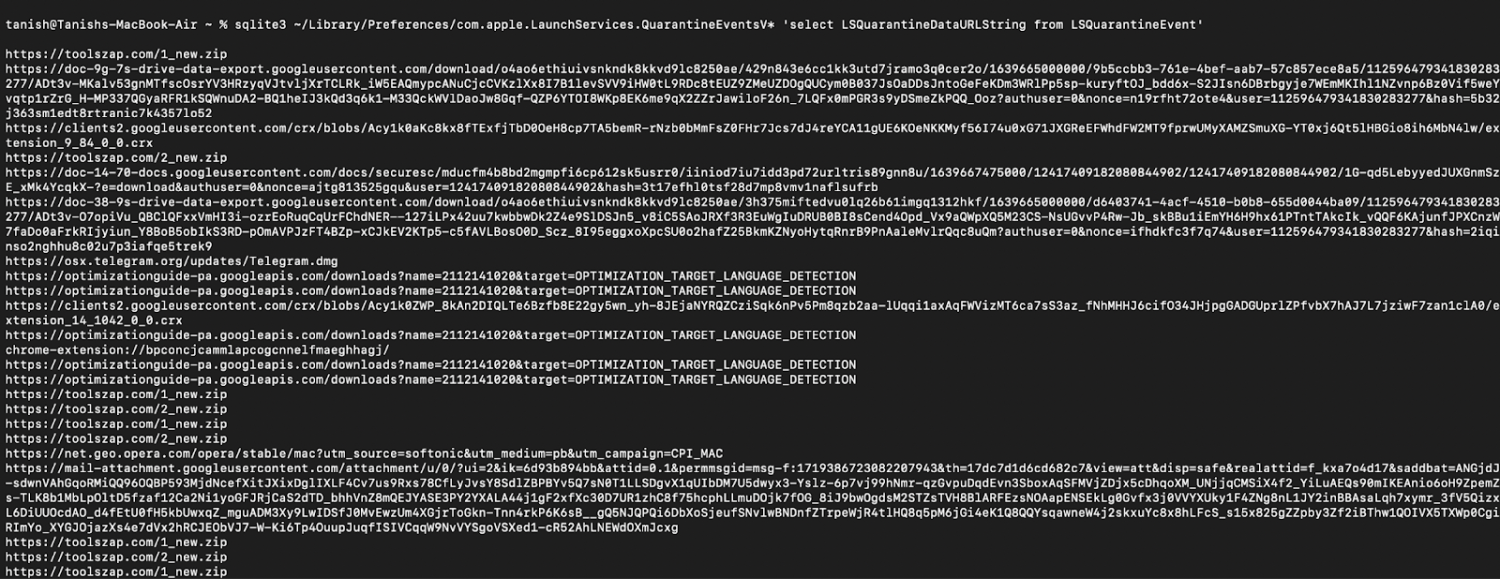
Basta copiar e colar este comando para visualizar seu histórico completo de downloads:
sqlite3 ~/Library/Preferences/com.apple.LaunchServices.QuarantineEventsV* 'select LSQuarantineDataURLString from LSQuarantineEvent'Isso listará todos os seus downloads do Safari e de outros aplicativos.
Se você deseja excluir todo o seu histórico:
sqlite3 ~/Library/Preferences/com.apple.LaunchServices.QuarantineEventsV* 'delete from LSQuarantineEvent'Aqui está.
Observação: seu Mac continuará criando um novo histórico de download, portanto, talvez seja necessário verificá-lo e excluí-lo regularmente.
Comandos de terminal diversos para facilitar sua vida

Alterar o diretório
Se você deseja alterar o diretório em que está atualmente, digitando cd no terminal permite mudar seu disco de um local para outro enquanto estiver dentro do terminal.
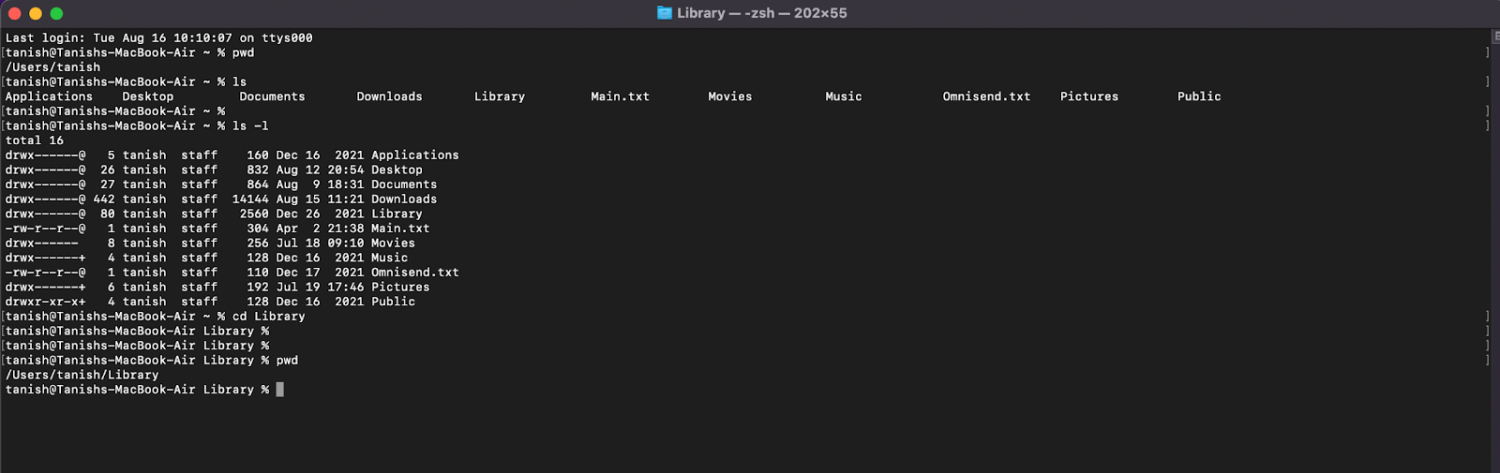
Faça o diretório
O comando mkdir criará uma nova pasta dentro de sua pasta atual, embora você só possa criar uma pasta por comando.
Por outro lado, para criar uma hierarquia de novas pastas, você pode usar um parâmetro addon como -p como o comando abaixo:
Comando de exemplo:
mkdir new-folder mkdir -p pathbpathc/new-folder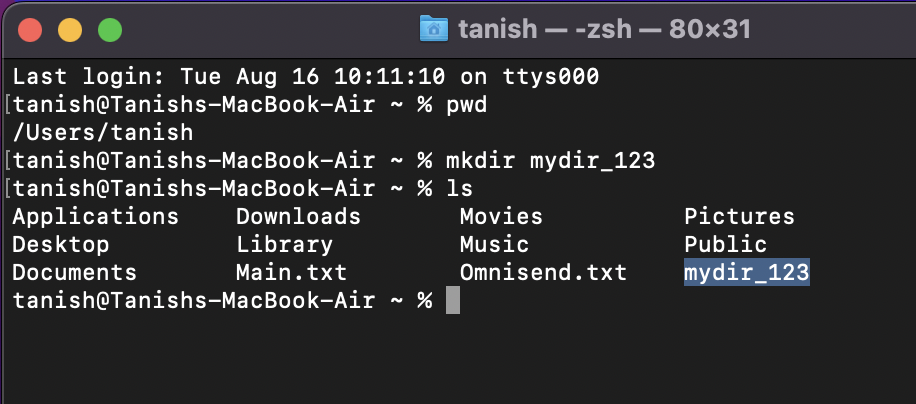
Copiar um arquivo (cp)
Se você deseja copiar um arquivo de um local para outro, o comando cp o ajudará a fazer isso. Além disso, você pode copiar uma pasta inteira usando o sinalizador -R .
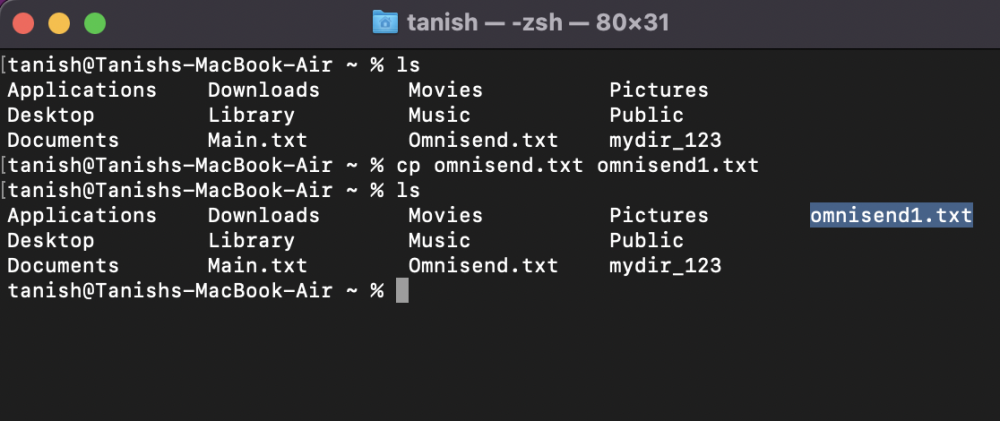
Remover comandos de diretório (rm e rmdir)
Este comando vem para ajudar quando você quer se livrar completamente de um arquivo ou pasta. O rm simples remove o arquivo enquanto o rmdir remove um diretório inteiro. Você deve ter cuidado ao indicar este comando e certificar-se de não excluir algo proeminente acidentalmente.
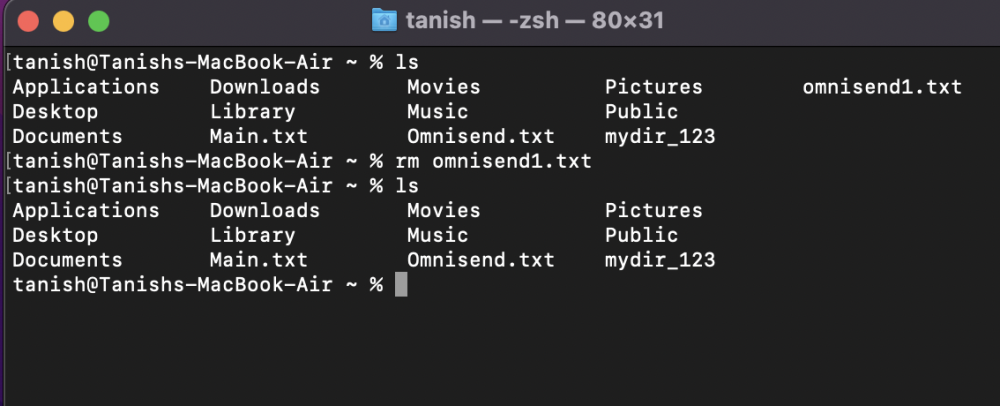
Comandos de arquivo de texto ( cat, more, less )
Usando este comando, você pode visualizar o conteúdo de um arquivo de texto (cat), expandir o texto para ler mais (mais) e recolher o texto (menos) quando quiser ler um pouco sobre o conteúdo do arquivo.
Permite visualizar o conteúdo de um arquivo de texto.
Comando de exemplo
cat .bashrc more .bashrc less .bashrc 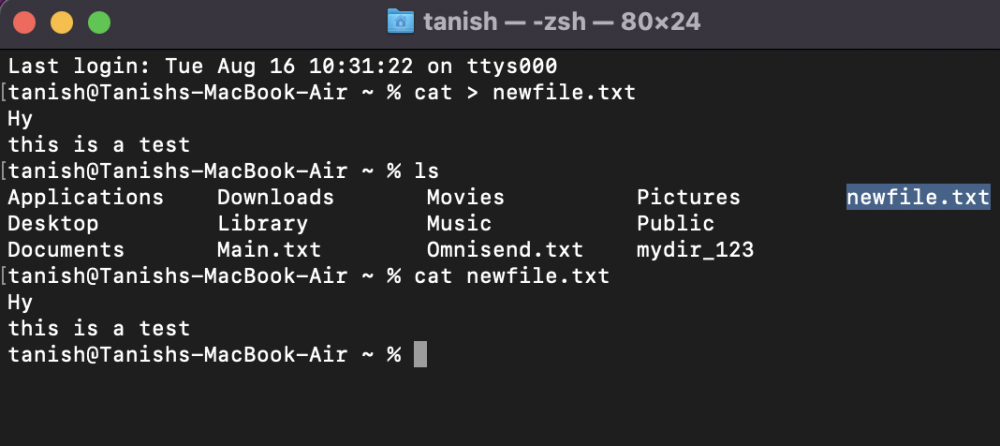
grep Comando
grep ajuda a encontrar a função de palavras-chave que temos no software de documentos; você pode especificar a palavra-chave que deseja que seja especificada no documento ou procurá-la em um documento já existente.
O resultado será um número (como visto na imagem acima) representando o número de linhas correspondentes com a palavra-chave que você conectar.
cat mylargefile.txt | grep john 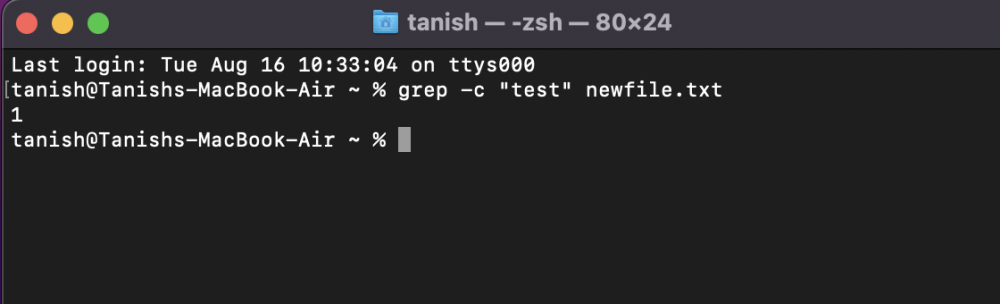
Verifique o armazenamento restante do disco (du)
Para verificar o armazenamento restante ou o uso atual em seu disco ou em vários discos, o comando du ajuda a detalhar quanto espaço está sendo consumido por todos os seus arquivos e pastas individualmente.
Um comando de exemplo seria:
du -hs Music 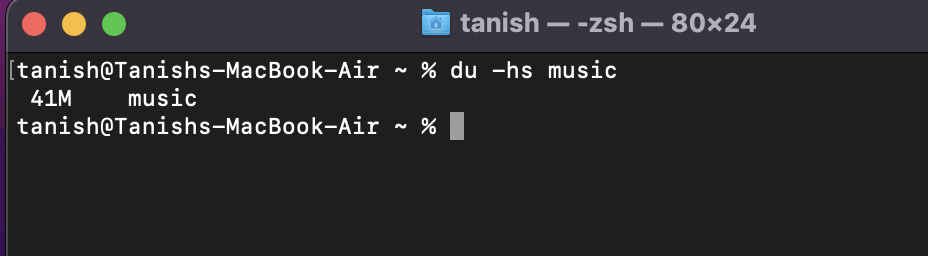
Exibir o Manual do Usuário (homem)
man comando para entender o que um comando em particular faria; ele informa o propósito, os argumentos que pode lançar e que tipo de sinalizadores você pode usar para executar um comando personalizado (como um manual).
man ls man rmdr 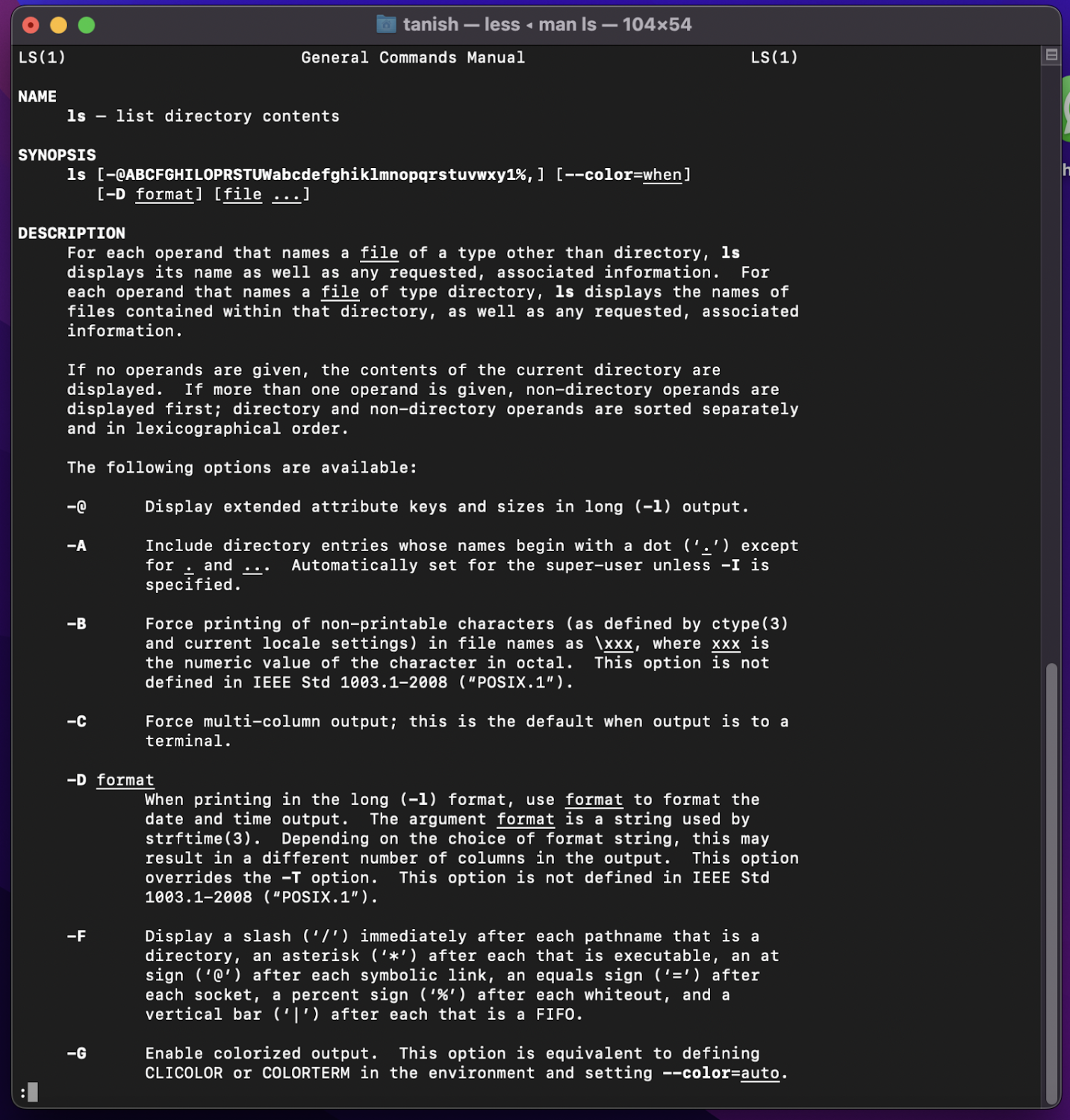
Além desses comandos, selecionamos uma folha de dicas de comandos do terminal para você, para que você nunca precise parar e procurar comandos em qualquer lugar da web.
Folha de dicas de comandos do terminal
| Comando | Ação |
| Alterar diretório | |
| cd | Diretório inicial |
| cd [pasta] | Alterar diretório |
| cd/ | Raiz da unidade |
| pwd | Mostra seu diretório de trabalho |
| Tamanho do arquivo e formato do disco | |
| du | Mostrar o uso de cada subdiretório e seu conteúdo |
| du -s | Exibir entrada para arquivos específicos |
| df -h | Calcule e mostre o espaço livre em disco do seu sistema |
| Gerenciamento de arquivos e diretórios | |
| mv <arquivo> <novonomedoarquivo> | Mover/Renomear arquivos |
| mv -i <arquivo> <diretório> | Sinalizador -i opcional como um aviso antes de substituir o arquivo |
| mv <arquivo> <diretório> | Mover um arquivo para a pasta |
| Permissões | |
| É -ld/<dir> | Exibe a permissão (leitura/gravação/acesso) de uma pasta específica |
| chmod -R 600 <dir> | Altere a permissão da pasta (e seu conteúdo) para 600 |
| chown <usuário>:<grupo> <arquivo> | Alterar a propriedade de um arquivo |
| Processos | |
| ps -ax | Saída de processos atualmente em execução. Aqui, a – mostra os processos de todos os usuários – mostra os processos conectados ao Terminal |
| top -ocpu -s 5 | Exibir processos classificados de acordo com o uso da CPU (atualizando a cada 5 segundos) |
| matar PID | Saia do processo com ID <PID>. PID é uma coluna no Monitor de Atividade |
| Rede | |
| ping <host> | Clink host e status de exibição |
| curl -O <url/to/arquivo> | Baixar arquivo via HTTP, HTTPS ou FTP |
| arp -a | Exibe uma lista de todos os dispositivos em sua rede local (mostra o endereço IP e MAC) |
| ifconfig en0 | Veja o endereço IP e MAC do seu dispositivo |
Empacotando
O Terminal, se usado com sabedoria, pode ajudá-lo a explorar magicamente o seu Mac.
No entanto, deve-se conhecer os comandos e funções utilizados no terminal.
A folha de dicas de mais de 30 comandos do mac ajudará você a experimentar e testar novos comandos e aprender mais sobre o terminal do Mac.
Você pode consultar alguns dos softwares de otimização do Mac para obter um melhor desempenho.
